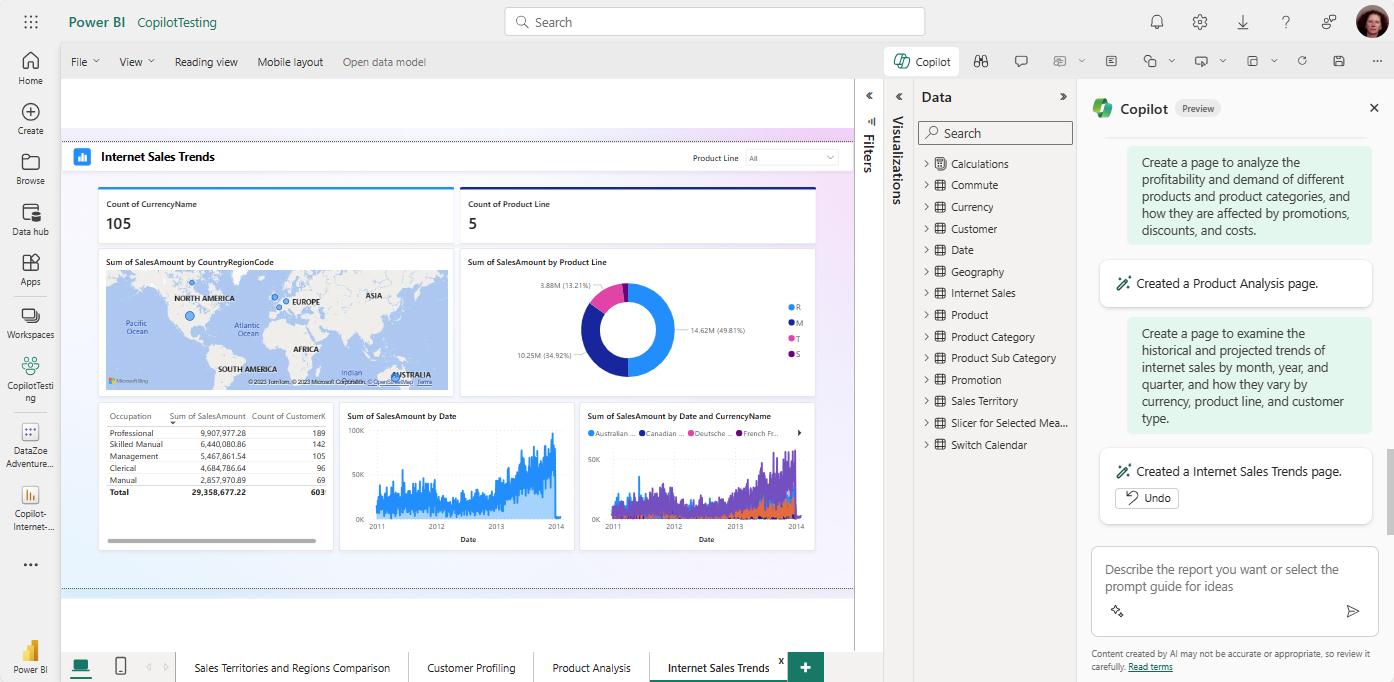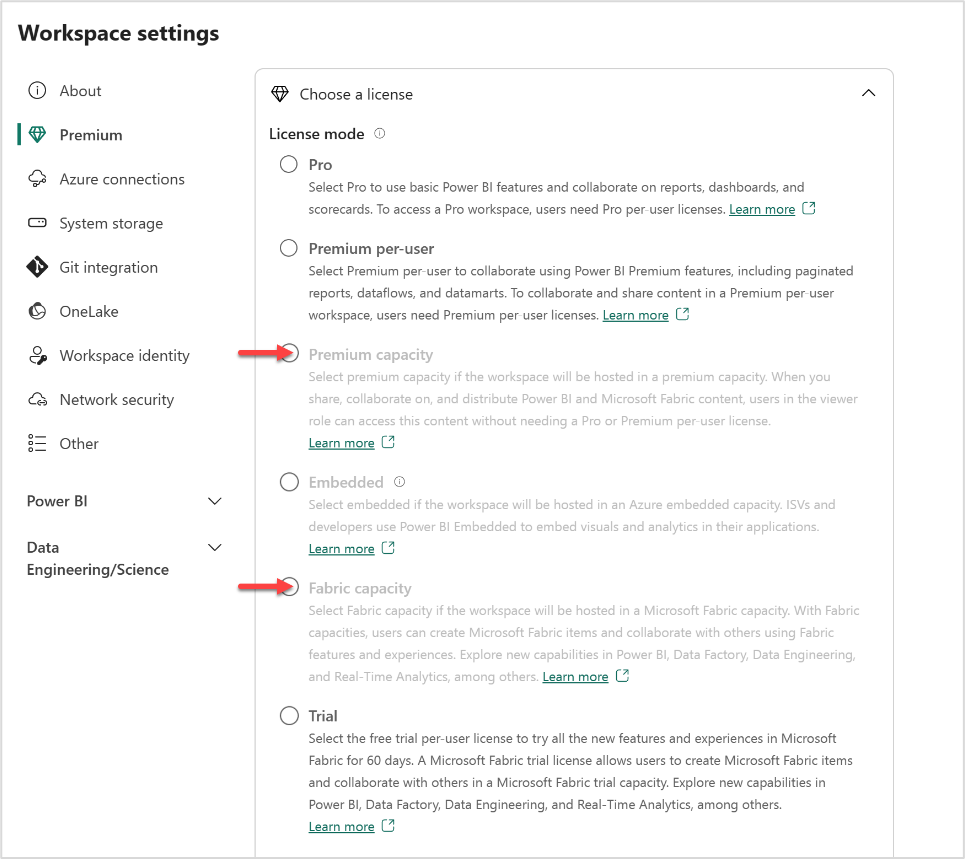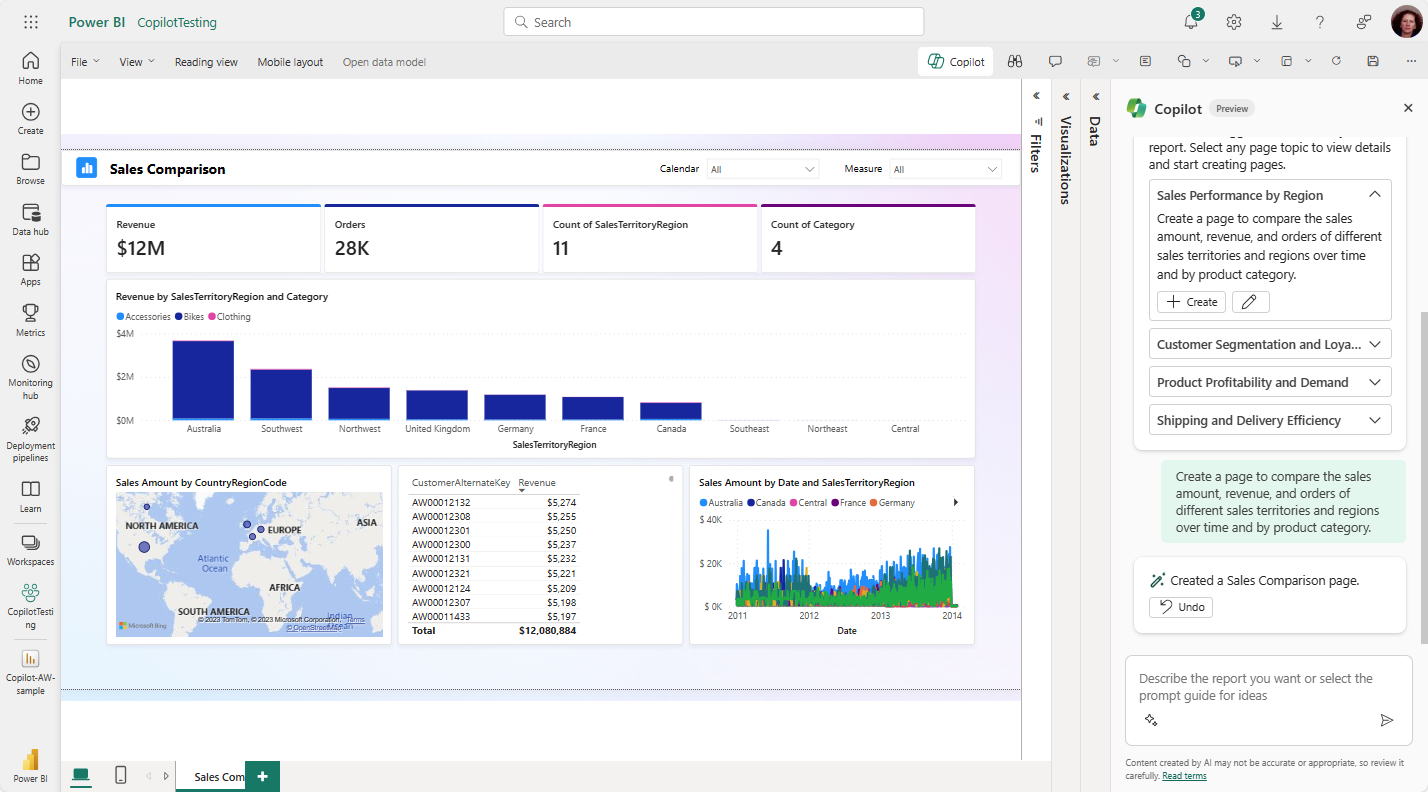Vytváranie zostáv v služba Power BI pomocouCopilot
VZŤAHUJE SA NA: služba Power BI aplikácie Power BI Desktop
Keď používate službu Copilot Power BI, môžete rýchlo vytvoriť strany zostavy len pomocou niekoľkých kliknutí. Copilot môžete ušetriť hodiny úsilia pri vytváraní strán zostavy. V aplikácii Power BI Desktop môžete tiež vytvárať Copilot zostavy.
Predtým, ako začnete
Prečítajte si o všetkých spôsoboch, ktoré Copilot vám môžu pomôcť v prehľade Copilot služby Power BI , kde nájdete ďalšie usmernenie ešte pred začatím.
Je potrebné vybrať kompatibilný pracovný priestor, ku ktorému máte prístup na zápis. Musí to byť pracovný priestor priradený ku Copilotkapacite s povoleným povolením, inými slovami platenou kapacitou služby Fabric (F64 alebo vyššou) alebo kapacitou Premium služby Power BI (P1 alebo novšou).
Prečítajte si ďalšie informácie o Copilot požiadavkách na kapacitu služby Power BI.
Poznámka
- Správca musí povolenie povoliť Copilot v službe Microsoft Fabric.
- Kapacita F64 alebo P1 sa musí nachádzať v jednej z oblastí uvedených v tomto článku Dostupnosť oblasti služby Fabric. Ak sa nezobrazuje, nemôžete použiť .Copilot
- Skôr než začnete používať nájomníka, váš správca musí povoliť prepínač nájomníka Copilot. Podrobnosti nájdete v článku Copilot Nastavenia nájomníka.
- Ak je váš nájomník alebo kapacita mimo USA alebo Francúzsko, je predvolene zakázaná, Copilot pokiaľ váš správca nájomníka služby Fabric nepovolí spracovanie údajov odoslaných do azure OpenAI mimo geografickej oblasti vášho nájomníka, ohraničenia súladu alebo nastavenia nájomníka národnej cloudovej inštancie na portáli na správu služby Fabric.
- Copilot v službe Microsoft Fabric nie sú podporované v skúšobných jednotkách SKU. Podporované sú iba platené jednotky SKU (F64 alebo vyššia, prípadne P1 alebo vyššia verzia).
Prvé použitie Copilot v služba Power BI
Ak chcete použiť Copilot v služba Power BI, musíte zabezpečiť, aby sa zostavy nachádzali v pracovnom priestore v správnej kapacite. Pracovný priestor musí byť v službe Premium Power BI (P1 a novšom) alebo platenej kapacite služby Fabric (F64 a vyššiu ).
Poznámka
Obnovenie prístupu k pracovnému priestoru a povolení nájdete v téme Roly v pracovných priestoroch v službe Power BI.
Skontrolujte typ licencie v nastaveniach pracovného priestoru.
Výberom položky Viac prejdite na nastavenia pracovného priestoru.
Použite buď kapacitu Premium, alebo kapacitu služby Fabric na pracovný priestor a pomocou znaku X ukončite nastavenia pracovného priestoru.
V časti Premium môžete zistiť, ktorý režim licencie sa používa vo vašom pracovnom priestore. Ak sú režimy licencie neaktívne, tento pracovný priestor nemá prístup k príslušnej kapacite.
Teraz ste pripravení na vytvorenie zostavy s aplikáciou Copilot v služba Power BI.
Začíname používať Copilot
Ak chcete zobraziť Copilot tlačidlo v zostave, musíte najskôr vybrať sémantický model.
Ak službu služba Power BI používate Copilot po prvýkrát, pozrite si tému Prvé použitie služby Copilot Power BI v službe.
Vyberte centrum údajov a potom vyberte položku Ďalšie možnosti (...) pre množinu údajov, ktorú chcete preskúmať >, vytvoriť zostavu.
Na páse s nástrojmi vyberte Copilot ikonu.
Tip
Ak sa nezobrazuje Copilot, správcovia ho možno nepovolili v službe Microsoft Fabric alebo ste možno nevybrali sémantický model. Ak chcete zobraziť sémantický model, vyberte ho.
Na table Copilot vyberte položku Navrhnúť obsah pre túto zostavu. Copilot vyhodnotí údaje a navrhne.
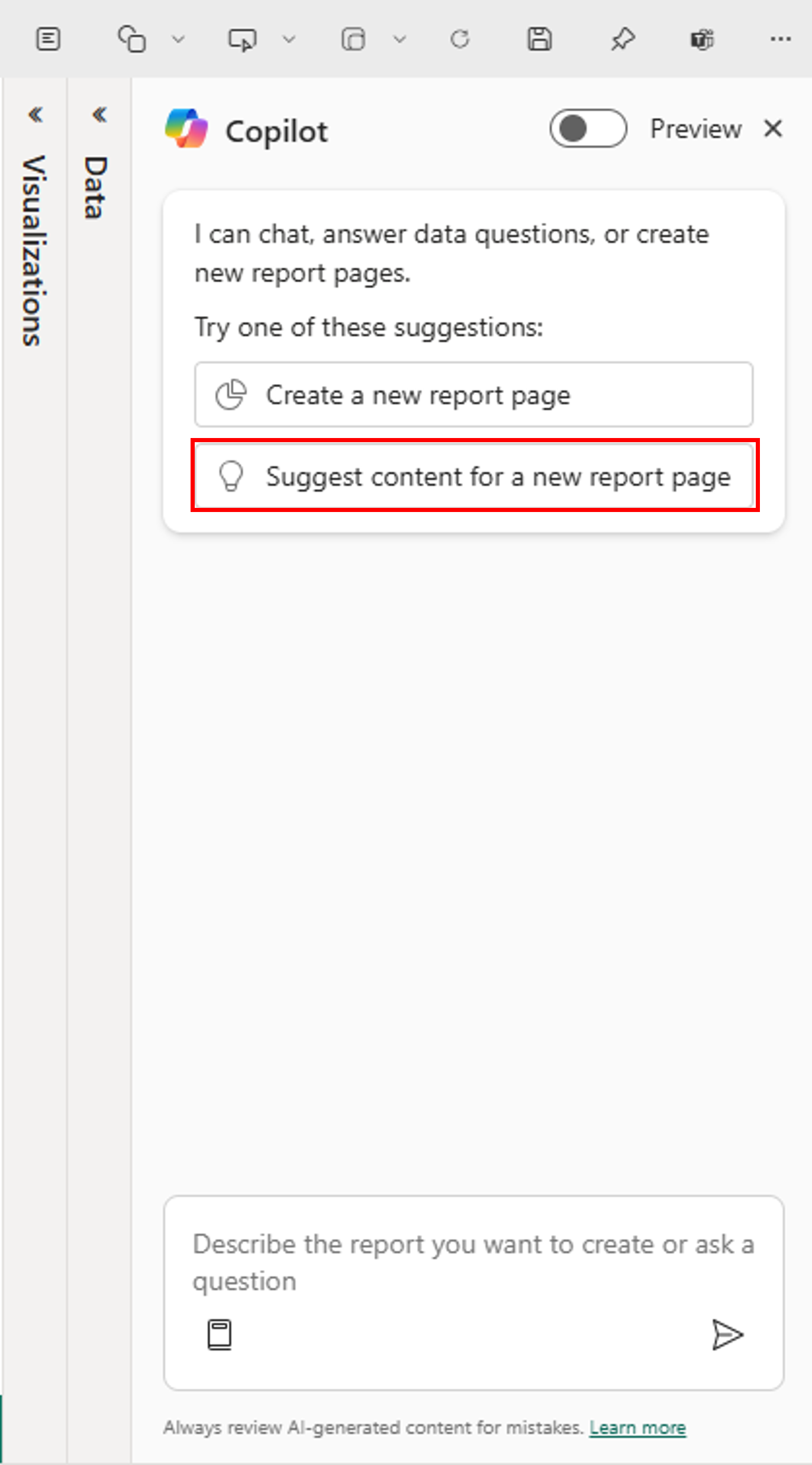
Copilot navrhuje možné strany pre vašu zostavu.
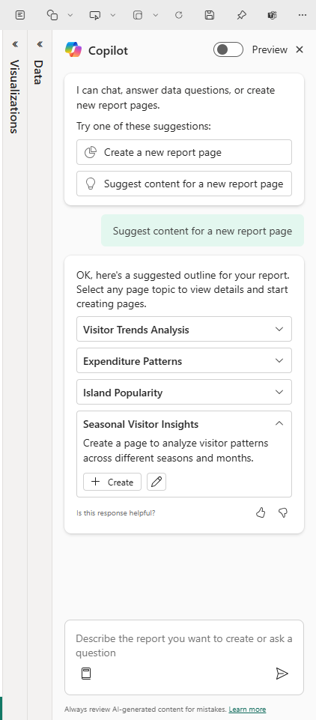
Vedľa prvej stránky, ktorú chcete Copilot vytvoriť, vyberte položku Vytvoriť.
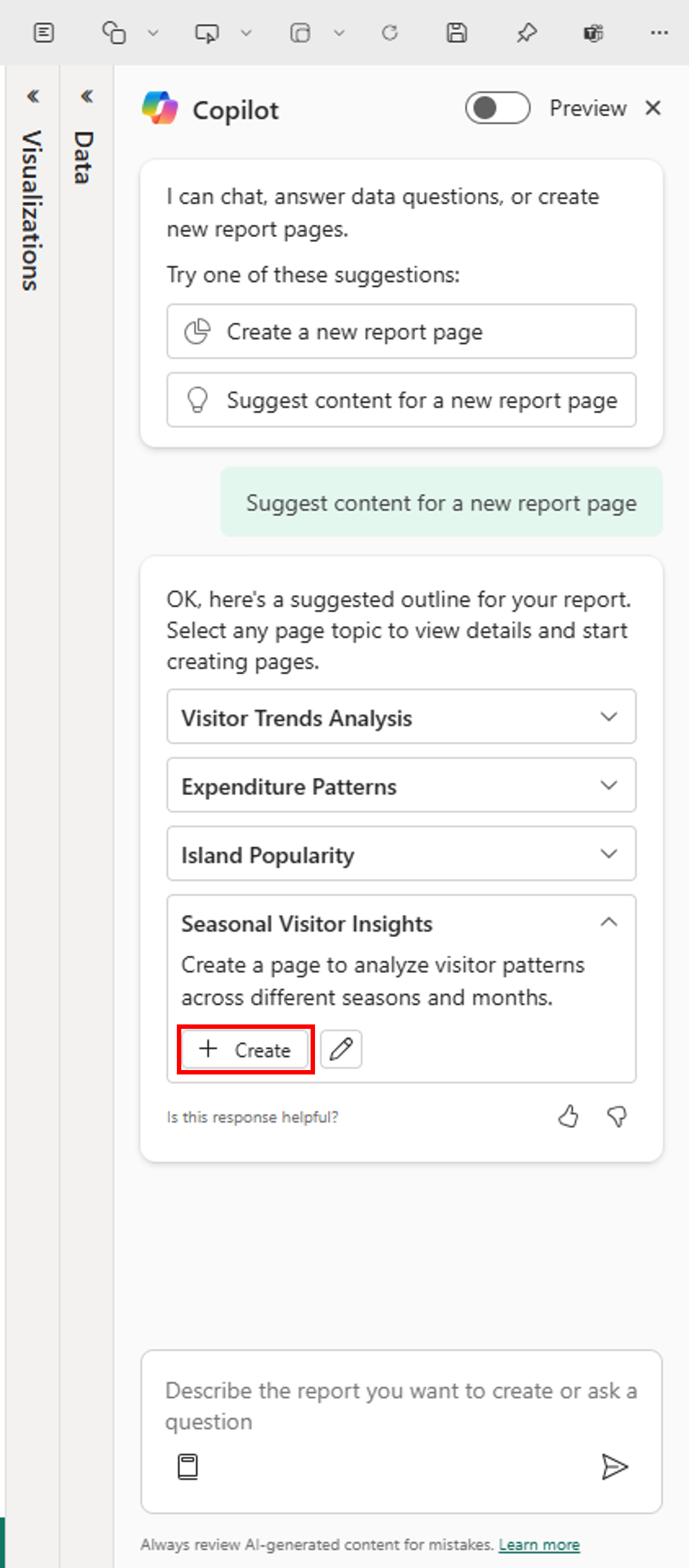
Copilot vytvorí túto stránku.
Pokračujte vo vytváraní strán, ktoré Copilot navrhujú. V opačnom prípade vyberte položku Vytvoriť zostavu, ktorá zobrazí a poskytne sprievodný materiál k tomu, čo chcete v zostave mať.
Ak potrebujete pomoc s písaním výziev, ktoré vám pomôžu získať požadovanú stránku zostavy, prečítajte si tému Písanie Copilot výziev, ktoré majú za následok, že v Power BI nájdete sprievodný materiál.
Vytvorenie súhrnu rozprávania
V službe Power BI môžete tiež pomocou Copilot niekoľkých kliknutí vytvoriť súhrn rozprávania. Tento príbeh môže sumarizovať celú zostavu, konkrétne strany alebo dokonca konkrétne vizuály. Ďalšie informácie nájdete v téme Vytvorenie súhrnu rozprávania vizuálu Copilot pomocou služby pre službu Power BI .
Zrušiť zmenu strany
Po Copilot vygenerení stránky ju môžete skontrolovať. Výberom tlačidla Zrušiť zmenu môžete začať odznova. Ak vyberiete tlačidlo Zrušiť zmenu, Copilot spustí sa znova. Obsah na stránke sa odstráni a vy začnete s výberom témy buď vygenerovaním nových tém, alebo výberom tej hornej, pri prvom spustení.
Uloženie zostavy
Keď ste so zostavou spokojní, zostavu uložte rovnako ako všetky ostatné zostavy. Ak zavriete a opätovne otvoríte zostavu Copilot vygenerovanú v služba Power BI, zostava sa nachádza v zobrazení na čítanie a nezobrazí Copilotsa .
- Výberom položky Upraviť znova zobrazte Copilot tlačidlo.
Dôležité informácie a obmedzenia
Existujú obmedzenia súvisiace s vytváraním stránok v konkrétnych scenároch sémantického modelu.
- Modely streamovania v reálnom čase: stránky zostavy nie je možné vytvoriť Copilot pre sémantické modely využívajúce streamovanie v reálnom čase.
- Dynamické pripojenie k službe Analysis Services: Sémantické modely dynamicky pripojené k službe Analysis Services nie sú podporované vytvorením stránky.
Ďalšie kroky
- Prehľad služby Copilot Power BI
- Vytváranie zostáv v aplikácii Power BI Desktop pomocou Copilot
- Vytvorenie súhrnného vizuálu rozprávania pomocou Copilot služby Power BI
- Ochrana osobných údajov, zabezpečenie a zodpovedné používanie pre Copilot služby Fabric a Power BI
- Aktualizácia dátového modelu, aby dobre fungoval Copilot
Pripomienky
Pripravujeme: V priebehu roka 2024 postupne zrušíme službu Problémy v službe GitHub ako mechanizmus pripomienok týkajúcich sa obsahu a nahradíme ju novým systémom pripomienok. Ďalšie informácie nájdete na stránke: https://aka.ms/ContentUserFeedback.
Odoslať a zobraziť pripomienky pre